【C#】【VISA】計測機器をPCから制御するVISA入門
計測機器をPCから制御
計測器インターフェース規格のVISA(Virtual Instrument Software Architecture)ライブラリを用いて、
PCから計測機器を制御することができる。
VISAライブラリを使えば計測機器(オシロスコープ、周波数発振器、安定化電源、などなど)をPCから制御できる。
簡単なサンプルコードをご紹介します。
VISAライブラリをインストールする
IVI.netを取得する。
インストールすると、デフォルトで下記のdllファイルが作成される。
C:\Program Files\IVI Foundation\VISA\VisaCom64\Primary Interop Assemblies\Ivi.Visa.Interop.dll
使用する計測機器によってそのメーカー毎にVISAライブラリがインストールできる。
・National Instruments製⇒NI-VISA
・菊水製⇒KI-VISA
・Keysight Technologies製⇒Keysight VISA
・Rohde & Schwarz製⇒R&S VISA
参照に追加する
C#.NETでプロジェクトの参照を追加するに上記のDLLライブラリファイルを追加する。
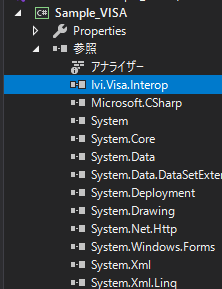
インターフェースのセットアップ
PCと繋ぐインターフェースを計測機器側で設定しておくこと。
RS232C,USB,GPIBなど、機器ごとに接続できるインターフェースが決まっている。
SCPIコマンド
基本のコマンドみたいなものがある。
IEEE488.2共通コマンド
| *CLS | ステータスデータ構造体をクリアします。 |
|---|---|
| *ESE | イベントステータスイネーブルレジスタビットを設定します。 |
| *ESR | イベントステータスレジスタを問い合わせます。 |
| *IDN | 識別ストリングを問い合わせます。(製造業者の情報) |
| *OPC | 待機中が検出された装置のすべての動作が終了すると、装置は操作完了メッセージをイベントステータスレジスタに生成します。 |
| *RCL | メモリに保存した内容を読み出します。 |
| *RST | 装置のリセット。 |
| *SAV | 現在の設定をメモリに保存します。 |
| *SRE | サービスリクエストイネーブルレジスタビットを設定します。 |
| *STB | ステータスバイトとマスタサマリステータスビットを読み取ります。 |
| *TRG | トリガコマンド |
| *TST | 自己診断の実行 |
| *WAI | 待機中の動作なしフラグが「真」になるまで、以降のコマンドやクエリを実行しないようにします。 |
この共通コマンド以外にその計測器の独自のコマンドがあります。
それは、取説やユーザーマニュアル等に記載されています。
サンプルコード
今回は、菊水製の電子負荷装置をUSB接続した場合のサンプルコードを載せます。
画面デザイン
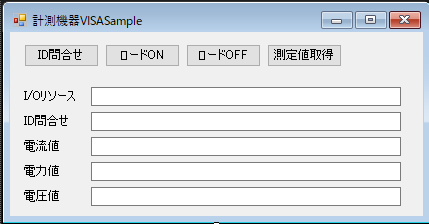
ソースコード
using Ivi.Visa.Interop;
using System;
using System.Data;
using System.Globalization;
using System.Linq;
using System.Windows.Forms;
namespace Sample_VISA
{
public partial class Form1 : Form
{
public Form1()
{
InitializeComponent();
}
public const string vid = "0x0B3E"; //ベンダーID 菊水
/// <summary>
/// ロード オン
/// </summary>
/// <param name="sender"></param>
/// <param name="e"></param>
private void button1_Click(object sender, EventArgs e)
{
ResourceManager rm = new ResourceManager();
FormattedIO488 msg = new FormattedIO488();
//USB接続の場合で、I/Oリソースを探してリストの最初のものを接続できるようにした。
string[] instruments = rm.FindRsrc("USB[0-9]?*::INSTR");
var visaad = instruments.Where(usbid => usbid.Contains(vid)).ToList(); //ベンダーIDを元に指定検索
//Open
msg.IO = (IMessage)rm.Open(visaad[0], AccessMode.NO_LOCK, 0, ""); //1つ目の計測機器visaad[0],2つ目visaad[1]・・・
//I/Oリソース表示
textBox1.Text = visaad[0];
//ID問合せ
msg.WriteString("*IDN?"); //IEEE488.2共通コマンド *IDN?・・・ID(識別番号)問合せ
//responseデータ取得
string response = msg.ReadString(); //読出し
//response結果表示
textBox2.Text = response;
//Close
msg.IO.Close();
}
/// <summary>
/// ロードON
/// </summary>
/// <param name="sender"></param>
/// <param name="e"></param>
private void button2_Click(object sender, EventArgs e)
{
ResourceManager rm = new ResourceManager();
FormattedIO488 msg = new FormattedIO488();
string[] instruments = rm.FindRsrc("USB[0-9]?*::INSTR");
var visaad = instruments.Where(usbid => usbid.Contains(vid)).ToList(); //ベンダーIDを指定検索
msg.IO = (IMessage)rm.Open(visaad[0], AccessMode.NO_LOCK, 0, "");
msg.WriteString("FUNC:MODE CC"); //モード設定
msg.WriteString("CURR:RANG HIGH"); //レンジ設定
msg.WriteString("CURR 10.0"); //電流値設定
msg.WriteString("INP 1"); //ロードON
msg.IO.Close();
}
/// <summary>
/// ロードOFF
/// </summary>
/// <param name="sender"></param>
/// <param name="e"></param>
private void button3_Click(object sender, EventArgs e)
{
ResourceManager rm = new ResourceManager();
FormattedIO488 msg = new FormattedIO488();
string[] instruments = rm.FindRsrc("USB[0-9]?*::INSTR");
var visaad = instruments.Where(usbid => usbid.Contains(vid)).ToList(); //ベンダーIDを指定検索
msg.IO = (IMessage)rm.Open(visaad[0], AccessMode.NO_LOCK, 0, "");
msg.WriteString("INP 0"); //ロードOFF
msg.IO.Close();
}
/// <summary>
/// 電流、電力、電圧の測定
/// </summary>
/// <param name="sender"></param>
/// <param name="e"></param>
private void button4_Click(object sender, EventArgs e)
{
ResourceManager rm = new ResourceManager();
FormattedIO488 msg = new FormattedIO488();
string[] instruments = rm.FindRsrc("USB[0-9]?*::INSTR");
var visaad = instruments.Where(usbid => usbid.Contains(vid)).ToList(); //ベンダーIDを指定検索
msg.IO = (IMessage)rm.Open(visaad[0], AccessMode.NO_LOCK, 0, "");
//////////////////////
/// SampleCommand ////
//////////////////////
//電流値測定
msg.WriteString("MEAS:CURR?"); //書込み
string response_curr = msg.ReadString(); //読出し
//電力値測定
msg.WriteString("MEAS:POW?"); //書込み
string response_pow = msg.ReadString(); //読出し
//電圧値測定
msg.WriteString("MEAS:VOLT?"); //書込み
string response_volt = msg.ReadString(); //読出し
//Close
msg.IO.Close();
//実数(指数)で返ってくる場合は、整数に変換する。
decimal res_curr = decimal.Parse(response_curr, NumberStyles.Float);
decimal res_pow = decimal.Parse(response_pow, NumberStyles.Float);
decimal res_volt = decimal.Parse(response_volt, NumberStyles.Float);
//Result
textBox3.Text = res_curr.ToString();
textBox4.Text = res_pow.ToString();
textBox5.Text = res_volt.ToString();
}
}
}
*IDNコマンドを送信すると、
(例) 形名PLZ164W、製造番号AB123456、ROMバージョン1.00の場合
KIKUSUI,PLZ164W,AB123456,1.00
というレスポンス結果が返ってきます。
おまけ 接続インターフェース別の接続子方法
| GPIB | GPIB[board]::PrimaryAddress[::SecondaryAddress][::INSTR]
例:GPIB0に接続されたプライマリアドレス3の計測器の場合 GPIB0::3::INSTR |
|---|---|
| シリアル (RS232C) |
ASRL[board][::INSTR]
例:シリアルポートCOM1に接続された計測器の場合 ASRL1::INSTR |
| USB | USB[board]::VendorID::ProductID::SerialNumber[::InterfaceNumber][::INSTR]
例:ベンダーID(VID)2878、プロダクトID(PID)4121、シリアルナンバー”00000001”を持つUSNTMC計測器の場合 USB0::0x0B3E::0x1019::00000001::INSTR |
msg = rm.Open(“GPIB0::1::INSTR”, AccessMode.NO_LOCK, 0, “”) ‘GPIBの書き方例
‘msg = rm.Open(“ASRL1::INSTR”, AccessMode.NO_LOCK, 0, “”) ‘RS232Cを使用した例
‘msg = rm.Open(“USB0::0x0B3E::0x1019::00000001::INSTR”, AccessMode.NO_LOCK, 0, “”) ‘USBを使用した例
‘msg = rm.Open(“MYDEV1”, AccessMode.NO_LOCK, 0, “”) ‘VISAエイリアスを使用した例
まとめ
今回は、計測機器をPCから制御するVISA規格のSCPIコマンドについてご紹介しました。
業務で計測機器を使用することが多い人は、PCからの制御を作って置けば、簡単に計測が出来て、データもいちいちUSBなどで機器から吸い出さなくても、PCに飛んでくるのですぐに保存できたり、CSV出力できるようにプログラムを組んでおけばデータ分析も簡単になり、業務効率UPできますよ。





